Otázka
Problém: Jak opravit „Váš počítač byl restartován kvůli problému“ na Macu?
Ahoj. Mám problém s Macem. Zobrazí se chyba „Váš počítač byl restartován kvůli problému“ a chci problém vyřešit. Ale nevím, jak zjistit, co je důvodem. Můžete mi pomoci, doufám.
Vyřešená odpověď
„Váš počítač byl restartován kvůli problému“ na Macu je problém, se kterým se uživatelé zjevně setkávají poměrně často. Nejhorší na problému je neustálé opakování chyby. Problém je také známý jako Kernel Panic na macOS.[1]
K restartování operačního systému může dojít z různých důvodů. Uživatelé občas restartují počítač a instalace softwaru vyžadují restartování pro správné přidání aplikace nebo jinou změnu v počítači. Toto jsou běžné scénáře a postup znáte. Náhlý restart bez jakéhokoli důvodu je však znepokojivý.
Vyskakovací okno s chybou a opakování restartu se zprávou „Váš počítač byl restartován kvůli problému“ na Macu označuje hlavní problém. Panika jádra je ekvivalentem modré obrazovky smrti ve Windows[2] chyba. Zní to děsivě a nikdo z nás se s tímto problémem nechce setkat.
Problém, se kterým se váš počítač Mac setkal, způsobil restart, aby se operační systém zachránil před poškozením. Problém je třeba brát vážně, když se tyto restarty a vyskakovací okna s chybami objevují opakovaně. Existuje několik důvodů pro problém a tyto příčiny se mohou lišit zařízení od zařízení.
Častým důvodem systémových chyb mohou být poškozené soubory, poškozené části stroje nebo dokonce kybernetické hrozby. Operační systém Mac není imunní vůči malwaru[3] který ovlivňuje hlavní soubory a funkce stroje. To je důvod, proč spustit aplikaci jako ReimagePračka Mac X9 by mohlo pomoci posoudit některé věci, než se pustíte do pokročilejších řešení.

„Váš počítač byl restartován kvůli problému“ může být spuštěno zastaralou verzí a částmi macOS nebo soubory, které chybí a jsou potřeba. Pokud používáte nejnovější aplikace, vylepšené programy, ale OS je zastaralý, musíte se o to postarat, aby nenastaly problémy s kompatibilitou. Dalším problémem, který by mohl způsobit chybu, jsou externí periferní zařízení, která jsou připojena k vašemu stroji. Pokud se problém objeví znovu, můžete odpojit periferní zařízení a sledovat.
Další problémy související s chybou kernel panic error mohou být vyvolány softwarem a aplikacemi třetích stran, které jsou v konfliktu s OS. Možná se budete muset zbavit programů, které byly nainstalovány nedávno, a zjistit, zda jsou za chybu zodpovědné nejnovější přírůstky.
To může pomoci opravit „Váš počítač byl restartován kvůli problému“ na Macu. Pokud žádné z uvedených řešení nefunguje, musíte postupovat podle podrobného průvodce s pokyny níže. Možné příčiny a řešení problémů se liší, takže problém můžete vyřešit, buďte trpěliví.
Možnost 1. Upgradujte macOS
Chcete-li opravit poškozený systém, musíte si zakoupit licencovanou verzi Reimage Reimage.
- Klikněte na Jablečné menu na obrazovce.
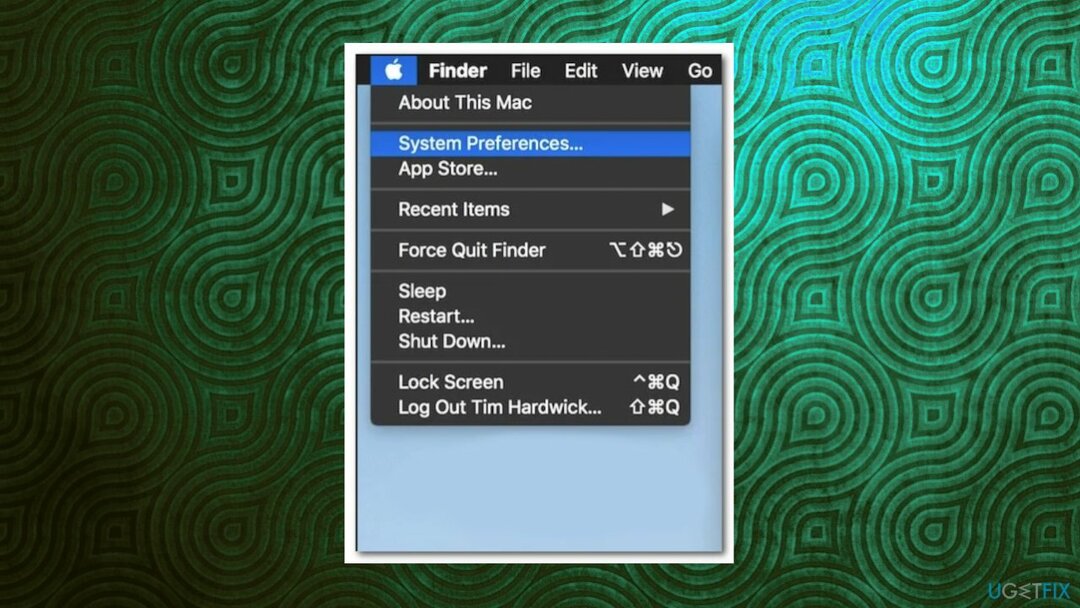
- Vybrat Systémové preference.
- Klikněte Aktualizace softwaru.
- Pokud jsou dostupné aktualizace, klikněte na Nainstalovat nyní tlačítko pro zahájení procesu.
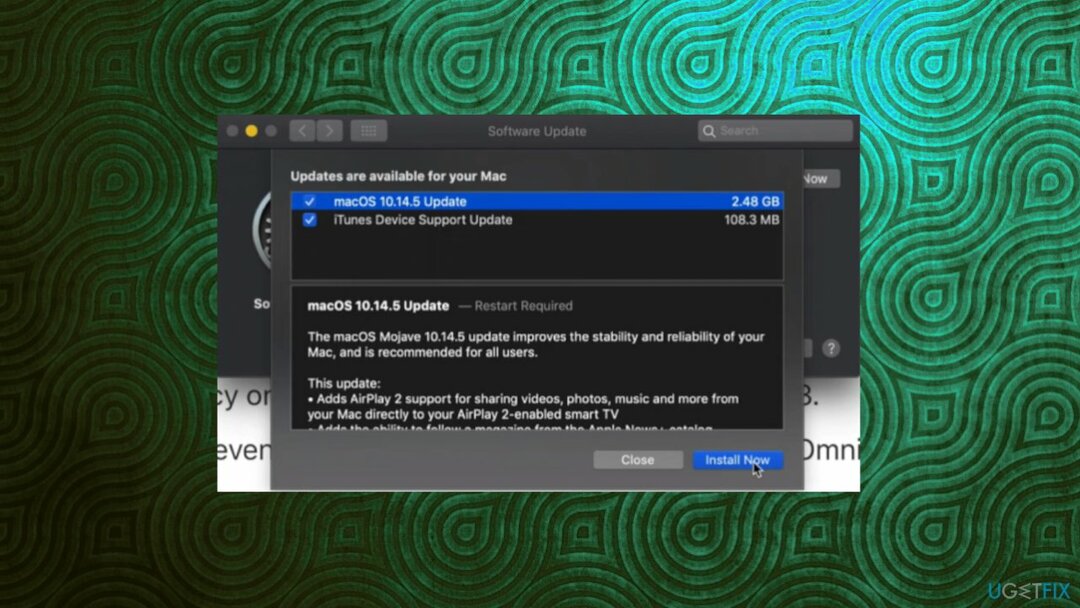
- V případě, že nenajdete žádné aktualizace, klikněte na Pokročilý tlačítko v pravém dolním rohu.
- Ujistěte se, že je vše zaškrtnuto.
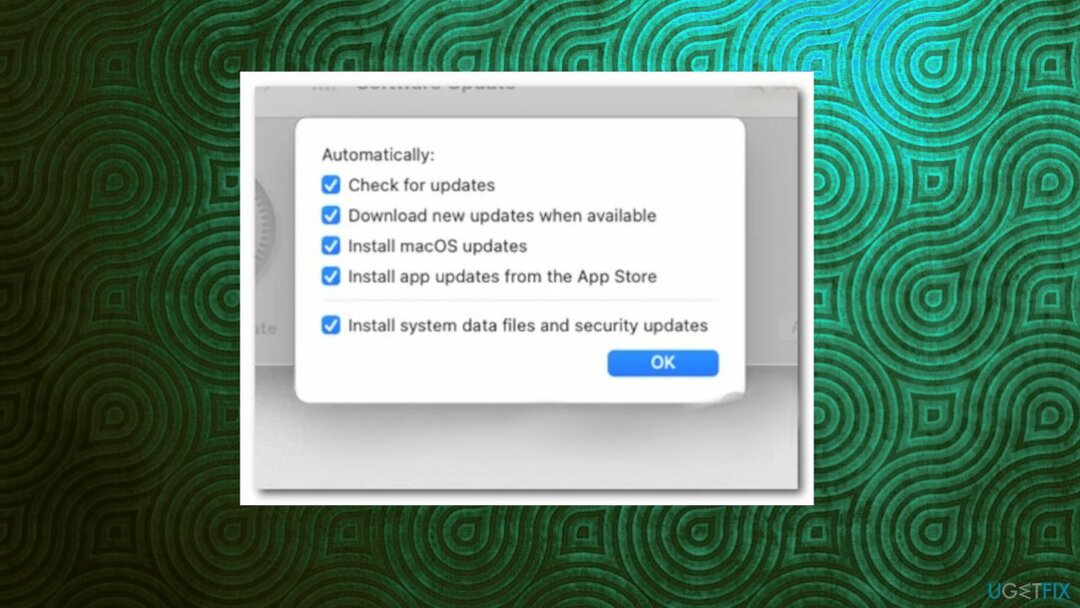
- Poté klikněte na OK knoflík.
- Počkejte na instalaci aktualizací a může dokonce vyžadovat restart počítače.
Možnost 2. Změna měřítka zobrazení
Chcete-li opravit poškozený systém, musíte si zakoupit licencovanou verzi Reimage Reimage.
- Klikněte na Jablko ikona.
- Poté z rozbalovací nabídky vyberte Systémové preference.
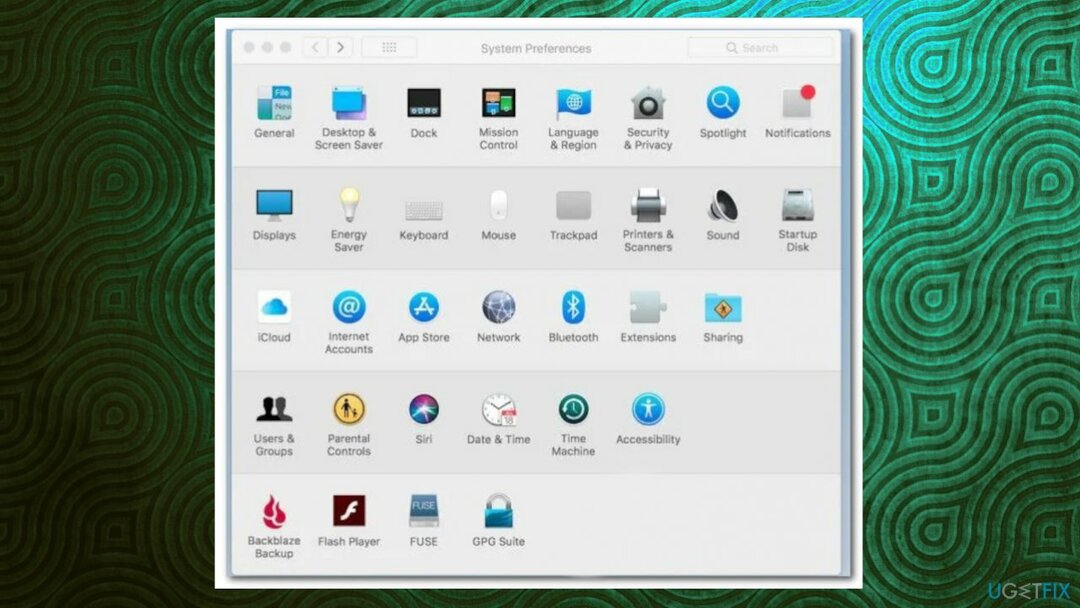
- Jakmile se otevře okno systémových předvoleb, klikněte na Zobrazit volba.

- Na kartě Zobrazení vyberte Výchozí pro zobrazení volba.
- Pokud již byla nastavena jako výchozí, stiskněte tlačítko Volba klávesu na klávesnici.
- Klikněte na Měřítko volba.
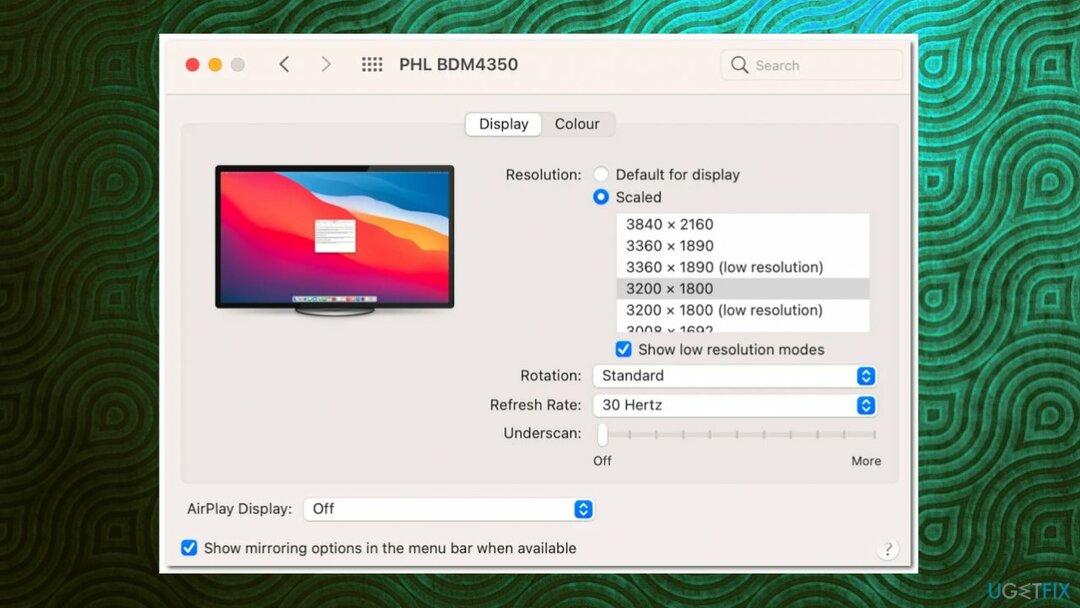
- Vyberte rozlišení displeje.
Možnost 3. Opravte chyby a oprávnění disku
Chcete-li opravit poškozený systém, musíte si zakoupit licencovanou verzi Reimage Reimage.
- Klikněte na Jablko logo v levém horním rohu a poté vyberte Restartujte z rozbalovací nabídky.
- Jakmile se váš Mac restartuje, okamžitě podržte tlačítko Command + R klávesy na klávesnici, dokud na obrazovce neuvidíte logo Apple.
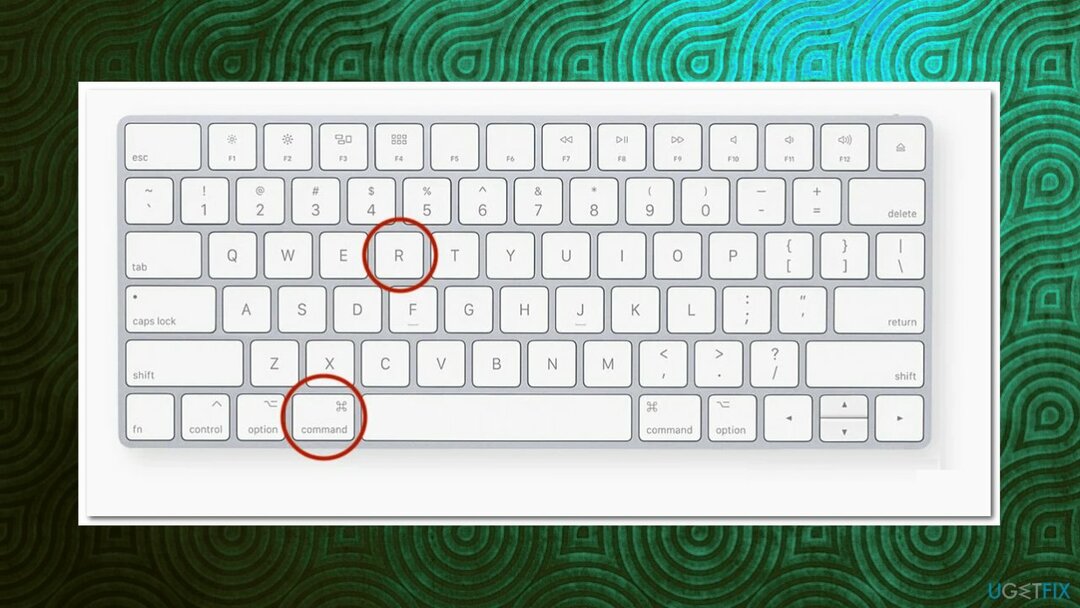
- Tím se otevře Operační Systém MacUtility okno.
- Vybrat Disková utilita a poté klepněte na Pokračovat knoflík.
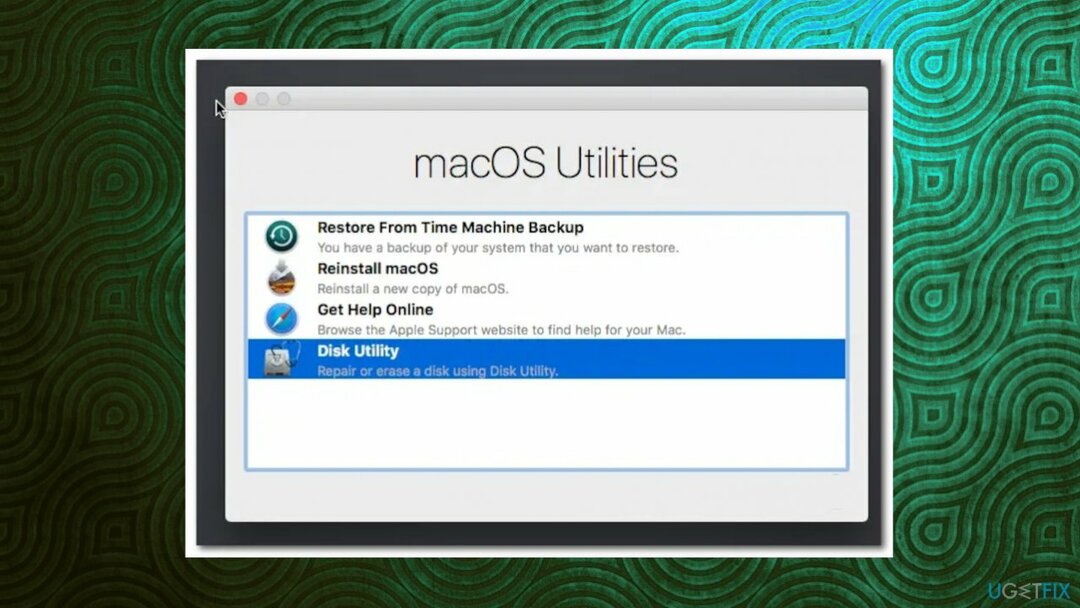
- Vyberte svůj pevný disk na levé straně a poté klikněte na První pomoc možnost v horní části okna.
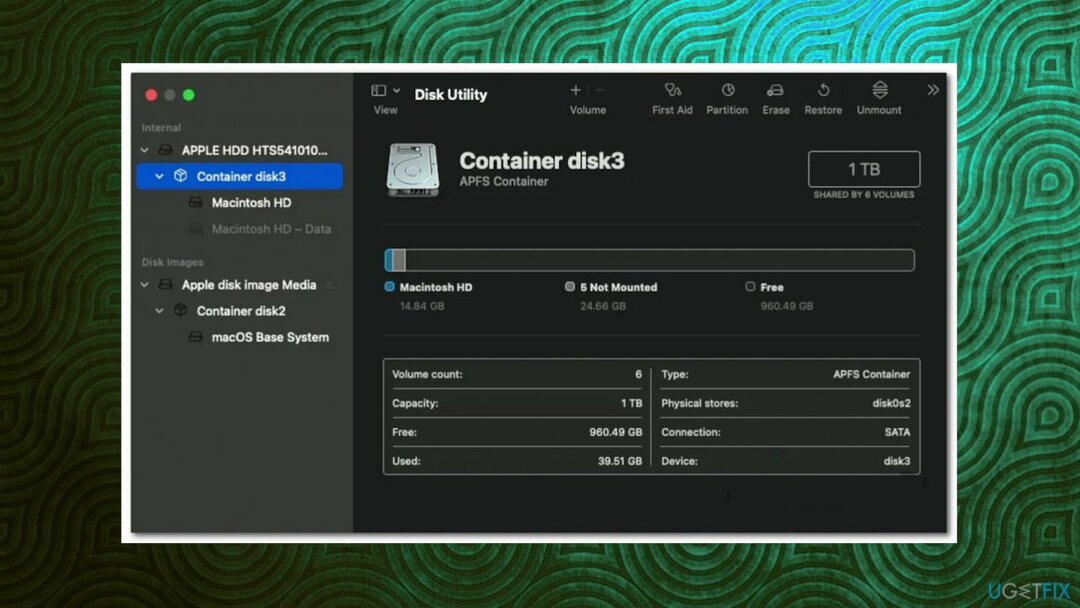
- Klikněte na Běh knoflík.
- Počkejte na dokončení opravy.
- Poté restartujte.
Možnost 4. Zakažte nepotřebné položky při spuštění
Chcete-li opravit poškozený systém, musíte si zakoupit licencovanou verzi Reimage Reimage.
- Klikněte na Jablečné menu.
- Jít do Předvolby systému > Uživatelé a skupiny.
- Vyberte svůj uživatelský účet.
- Klikněte Přihlašovací položky pro zobrazení seznamu všech položek při spuštění.
- Vyberte položku při spuštění, kterou chcete odebrat, a poté vyberte položku – ikona.
- Restartujte svůj Mac.
Možnost 5. Resetujte PRAM/NVRAM
Chcete-li opravit poškozený systém, musíte si zakoupit licencovanou verzi Reimage Reimage.
- Vynucení vypnutí vašeho Macu.
- zmáčkni Napájení tlačítko a ihned stiskněte a podržte Option-Command-P-R.
- Váš počítač Mac se asi po 20 sekundách restartuje, čímž se ukončí proces resetování PRAM/NVRAM.
Možnost 6. Přeinstalujte MacOS
Chcete-li opravit poškozený systém, musíte si zakoupit licencovanou verzi Reimage Reimage.
- Restartujte svůj Mac.
- Jakmile se spustí, stiskněte a podržte Příkaz (⌘) + R pro spuštění do režimu zotavení.
- Uvolněte klávesy, jakmile se nástroje macOS se objeví obrazovka.
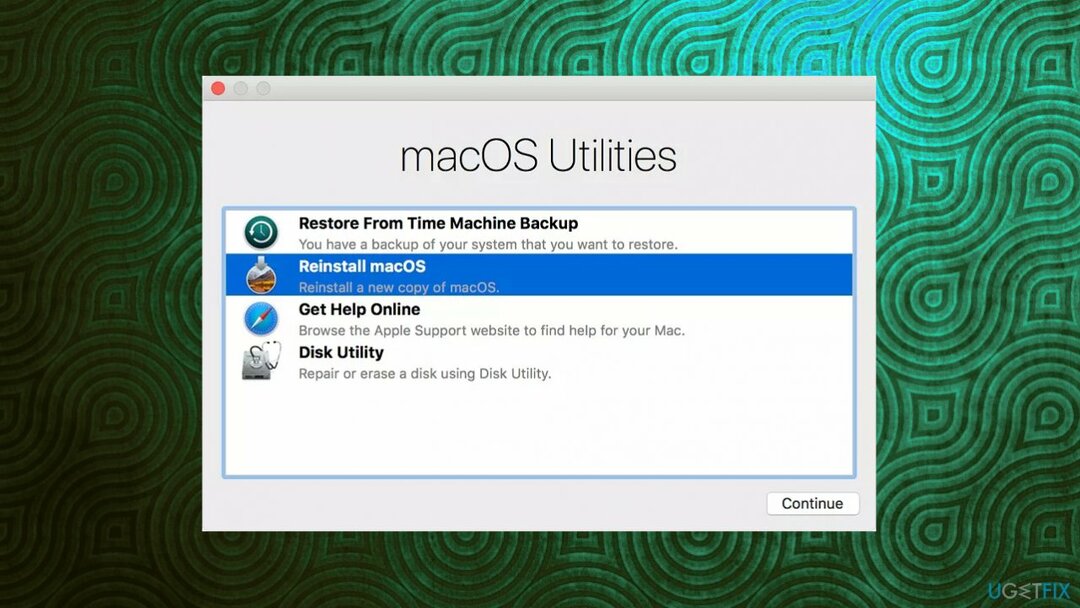
- Vybrat Přeinstalujte macOS možnost a klikněte Pokračovat.
- Postupujte podle pokynů na obrazovce.
Opravte své chyby automaticky
Tým ugetfix.com se snaží ze všech sil pomoci uživatelům najít nejlepší řešení pro odstranění jejich chyb. Pokud se nechcete potýkat s technikami ruční opravy, použijte automatický software. Všechny doporučené produkty byly testovány a schváleny našimi profesionály. Nástroje, které můžete použít k opravě chyby, jsou uvedeny níže:
Nabídka
Udělej to teď!
Stáhnout FixŠtěstí
Záruka
Udělej to teď!
Stáhnout FixŠtěstí
Záruka
Pokud se vám nepodařilo opravit chybu pomocí Reimage, kontaktujte náš tým podpory a požádejte o pomoc. Sdělte nám prosím všechny podrobnosti, o kterých si myslíte, že bychom měli vědět o vašem problému.
Tento patentovaný proces opravy využívá databázi 25 milionů součástí, které mohou nahradit jakýkoli poškozený nebo chybějící soubor v počítači uživatele.
Chcete-li opravit poškozený systém, musíte si zakoupit licencovanou verzi Reimage nástroj pro odstranění malwaru.

Získejte přístup k videoobsahu s geografickým omezením pomocí VPN
Soukromý přístup k internetu je VPN, která může zabránit vašemu poskytovateli internetových služeb, vláda, a třetí strany od sledování vašeho online a umožňují vám zůstat zcela anonymní. Software poskytuje vyhrazené servery pro torrenting a streamování, zajišťuje optimální výkon a nezpomaluje vás. Můžete také obejít geografická omezení a prohlížet si služby jako Netflix, BBC, Disney+ a další oblíbené streamovací služby bez omezení, bez ohledu na to, kde se nacházíte.
Neplaťte autory ransomwaru – použijte alternativní možnosti obnovy dat
Malwarové útoky, zejména ransomware, jsou zdaleka největším nebezpečím pro vaše obrázky, videa, pracovní nebo školní soubory. Vzhledem k tomu, že kyberzločinci používají k uzamčení dat robustní šifrovací algoritmus, nelze je nadále používat, dokud nebude zaplaceno výkupné v bitcoinech. Místo placení hackerům byste se měli nejprve pokusit použít alternativu zotavení metody, které by vám mohly pomoci získat alespoň část ztracených dat. V opačném případě byste také mohli přijít o své peníze spolu se soubory. Jeden z nejlepších nástrojů, který by mohl obnovit alespoň některé ze zašifrovaných souborů – Data Recovery Pro.